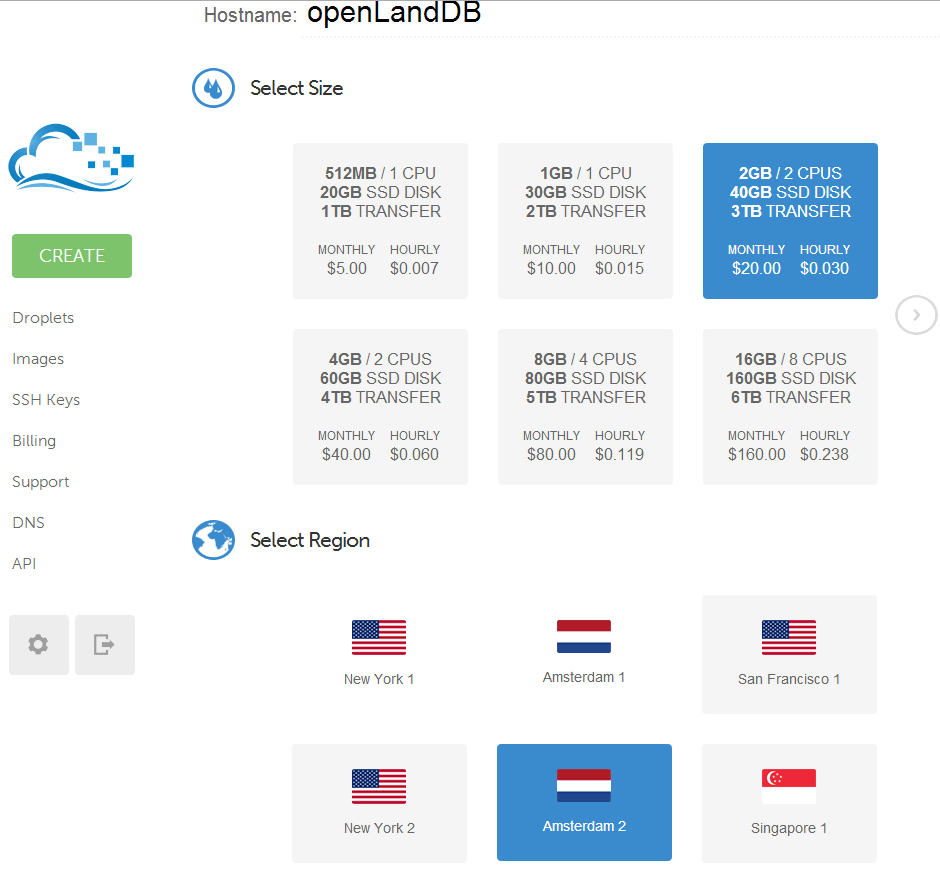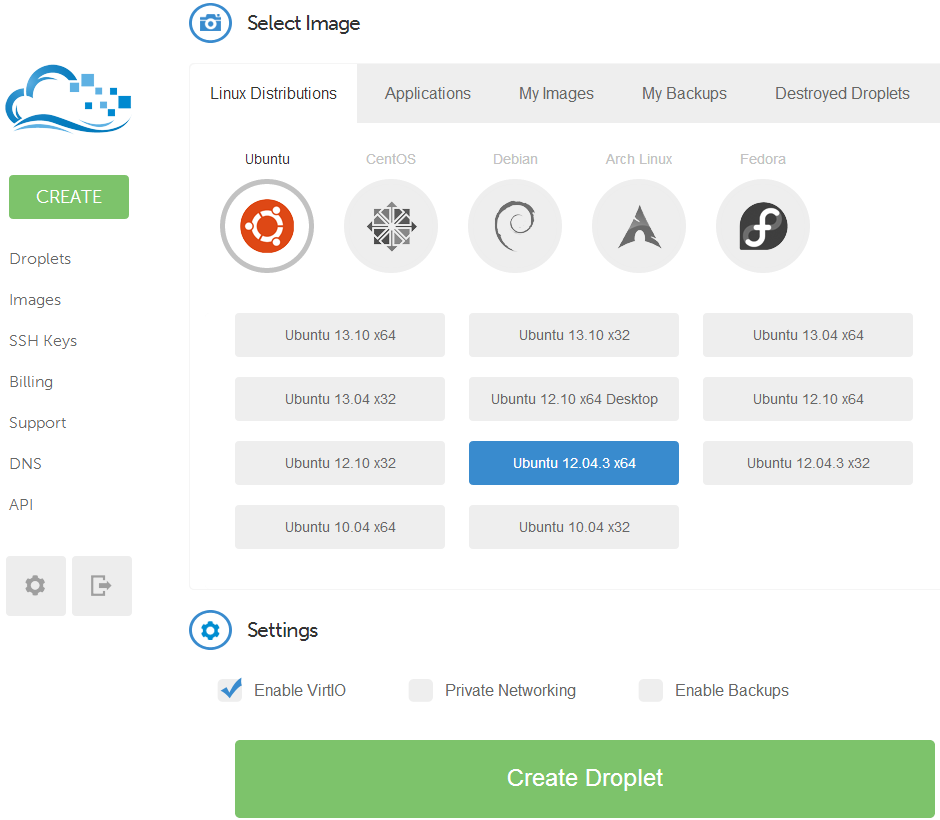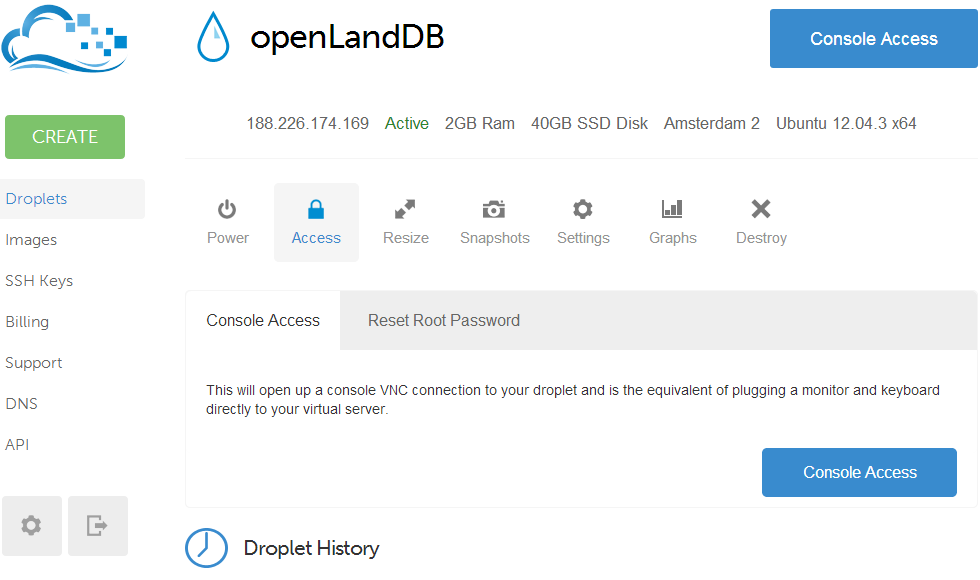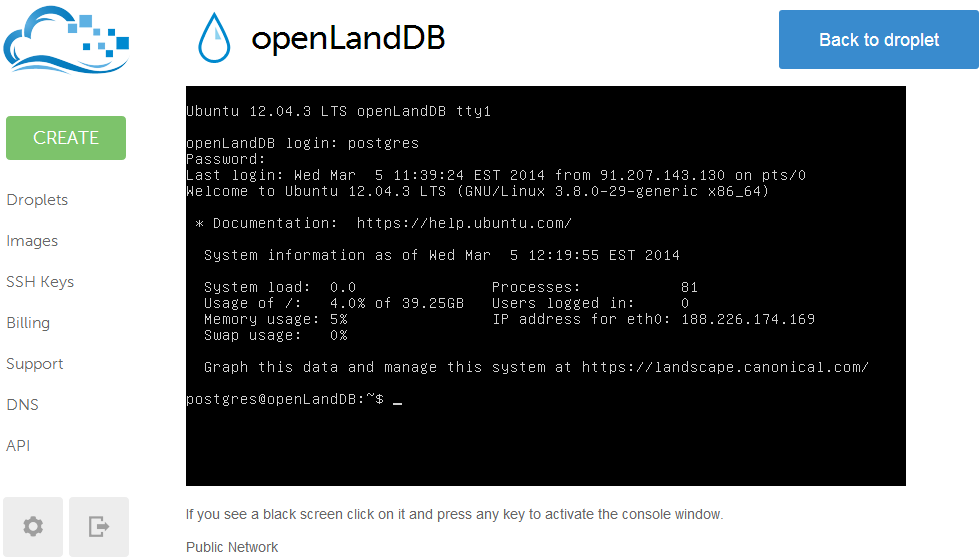Установка PostgreSQL и PostGIS на VPS Linux: различия между версиями
Dab (обсуждение | вклад) (Новая страница: «{{Статья|Черновик|postgres-postgis-vps-linux}} {{Аннотация|Статья является пошаговой инструкцией для …») |
Dab (обсуждение | вклад) Нет описания правки |
||
| Строка 7: | Строка 7: | ||
== Пошаговая инструкция == | == Пошаговая инструкция == | ||
В рассматриваемом примере использовался хостинг DigitalOcean. Для начала работы, необходимо зарегистрироваться на сайте провайдера и пополнить свой баланс. После этого можно приступать к работе. | В рассматриваемом примере использовался хостинг DigitalOcean. Для начала работы, необходимо [https://cloud.digitalocean.com/registrations/new зарегистрироваться на сайте провайдера] и пополнить свой баланс. После этого можно приступать к работе. | ||
=== Создание VPS сервера === | === Создание VPS сервера === | ||
VPS сервер в терминологии DigitalOcean называется «droplet». Ассоциация здесь простая: океан - капля. | |||
Кнопка «Create» вызывает диалог для указания параметров создаваемого сервера. Необходимо указать имя, выбрать параметры, регион месторасположения и операционную систему создаваемого сервера. | |||
[[Файл:Create-droplet.png]] | |||
[[Файл:Create-droplet-2.png]] | |||
После нажатия кнопки «Create Droplet» инициализируется процесс создания сервера. Практически сразу, на указанный при регистрации акаунта ящик электронной почты, приходит письмо, содержащее пароль пользователя root. | |||
После получения указанного пароля, необходимо подключиться к консоли созданного сервера. Кнопка «Droplets», нужно выбрать сервер и далее кнопки «Access» / «Console Access». В открывшемся окне консоли нужно указать имя пользователя root и пароль, полученный на адрес адрес электронной почты. | |||
[[Файл:Droplet-console-access.png]] | |||
[[Файл:Droplet-console-access-2.png]] | |||
Версия от 14:19, 14 марта 2014
Статья является пошаговой инструкцией для установки СУБД Postgres с пространственным расширением PostGIS на виртуальный выделенный сервер(VPS). Рассматривается вариант использования хостинг провайдера DigitalOcean. В качестве операционной системы использовалась Ubuntu 12.04 Статья рассчитана на пользователей Linux начального уровня.
Решаемая задача
Возникла необходимость публикации в сети интернет пространственной базы данных с использованием надёжного и недорогого хостинга. Создаваемая база данных должна быть легко масштабируема в дальнейшем, при необходимости.
Пошаговая инструкция
В рассматриваемом примере использовался хостинг DigitalOcean. Для начала работы, необходимо зарегистрироваться на сайте провайдера и пополнить свой баланс. После этого можно приступать к работе.
Создание VPS сервера
VPS сервер в терминологии DigitalOcean называется «droplet». Ассоциация здесь простая: океан - капля. Кнопка «Create» вызывает диалог для указания параметров создаваемого сервера. Необходимо указать имя, выбрать параметры, регион месторасположения и операционную систему создаваемого сервера.
После нажатия кнопки «Create Droplet» инициализируется процесс создания сервера. Практически сразу, на указанный при регистрации акаунта ящик электронной почты, приходит письмо, содержащее пароль пользователя root. После получения указанного пароля, необходимо подключиться к консоли созданного сервера. Кнопка «Droplets», нужно выбрать сервер и далее кнопки «Access» / «Console Access». В открывшемся окне консоли нужно указать имя пользователя root и пароль, полученный на адрес адрес электронной почты.